Sida loo sameeyo Charts Animated gudaha PowerPoint
Jaantusku waa jaantus(Chart) ama sawir garaaf ah oo xogta qaab habaysan ah. Jaantusyada(Charts ) waxaa lagu gartaa calaamadaha sida Bar Charts , Pie Charts , Line , Column , Area , iyo in ka badan. Shakhsiyaadka ku jira meheradaha, dugsiyada, ama sababaha gaarka ah, waxay u adeegsadaan jaantusyada(Charts) xogtooda, laakiin ka waran haddii shaqsigu rabo inuu dhaqaajiyo jaantuskooda(Charts) si uu ugu ekaado mid soo jiidasho leh. Maqaalkan, waxaanu ku sharixi doonaa habka loo sameeyo sidaas.
Sida loo nooleeyo jaantusyada PowerPoint
Gudaha PowerPoint , Animation waa qalab ka dhigaya walxaha, sawirada, iyo erayada si ay ugu dhaqaaqaan slide. Animation - ku wuxuu ka dhigayaa sawirkaaga PowerPoint(PowerPoint) mid gaar ah oo la soo bandhigi karo iyadoo loo eegayo naqshaddaada.
1] Waxaad dooran kartaa Layout -ka aad rabto adiga oo aadaya Home(the Home ) tab oo dooro Layout . Maqaalkan, waxaan isticmaaleynaa Layout(Blank Layout) -ka maran .
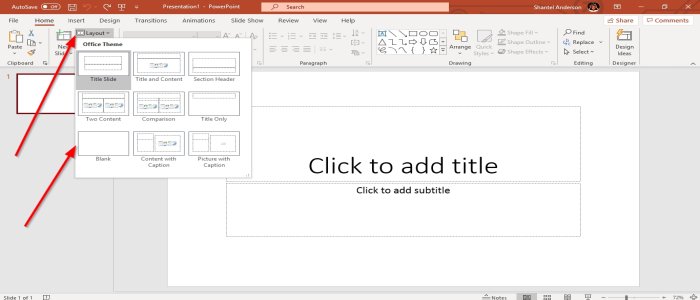
2] Tag Gelida(Insert) , kooxda sawirada(illustration group) dooro Chart , Insert Dialog Box ayaa soo bixi doona. Waxaan isticmaali doonaa tiirka(Column) , guji OK , ama ku abuuri doonaa shaxda ee Microsoft Excel , ka dibna koobiyeyn doonaa Chart oo ku dhaafi doonaa PowerPoint .

3] Shaxda(Chart) ayaa ka soo bixi doonta bogga PowerPoint iyo daaqada xaashida Excel . Ku beddel xogtaada xaashida Excel .

4] Tag tab Animations , dooro animation- ka aad rabto kooxda Animation(Animation Group) , ka dibna u tag Saamaynta Options(Effect Options) , taas oo ku dabaqaysa saamaynta animation shayga la doortay.
Liiska hoos-u-dhaca ee Xulashada Saamaynta(Effect Option) , waxaad dooran kartaa Tilmaamaha( Directions) meesha aad rabto in animation-ku noqdo iyo Taxanaha(Sequence) halkaas oo aad ka samayn karto animation ee xogta jaantusyada (Charts)adoo(By) isticmaalaya saamaynta sida Taxanaha(Series) , Hal shay, Qaybta(As One Object, By Category) , Qayb Taxane ah(By Element in Series) , iyo Qaybta Qaybta( By Element in Category) . Waxaan ku dooran doonaa Qaybta taxanaha (By Category)ah(Sequence) .

5] Dhinaca bidix ee Daaqada Animation(Animation Window) , dooro Horudhac( Preview) xiddig leh iyo calaamadda badhanka ciyaarta. Waxaad arki doontaa dib-u-jiid ama dulmar shaxdaada Animated(Animated Chart) .
6] Daaqadda Animation(Animation Window ) ee Kooxda Wakhtiga(Timing Group) , waxaad wax ka beddeli kartaa Muddada(Duration) .
Akhri soo socda(Read next) : Sida loogu daro garaafyada 3D ee noole Microsoft Word.
Waa intaas.
Related posts
Sida loo dheegayo sawirka PowerPoint
Excel, Word ama PowerPoint ma bilaabi karaan markii ugu dambeysay
Sida loogu xidho hal bandhig PowerPoint mid kale
PowerPoint kama jawaabayo, wuu sii dhacayaa, barafoobayaa ama wuu soo laadlaadsan yahay
Sida loogu xidho Walxaha, Nuxurka ama Shayada bogga PowerPoint
Sida loogu daro Rolling Credits gudaha bandhiga PowerPoint
Software-ka beddelka PowerPoint ee bilaashka ah ee ugu fiican iyo agabka khadka
U beddel PDF una beddel PPT (PowerPoint) adigoo isticmaalaya software-kan bilaashka ah & agabka khadka ah
Sida loogu daro Infographics gudaha PowerPoint?
Sida loo abuuro Timeline gudaha PowerPoint
Sida loo abuuro jaantuska Venn gudaha PowerPoint
Sida loogu daro Callout gudaha PowerPoint Slide
Sida loo hagaajiyo PowerPoint ma badbaadin karo qaladka faylka
Sida loo abuuro GIF animated ka PowerPoint Slides - PPT ilaa GIF
Sideen u qariyaa astaanta maqalka ee PowerPoint
Sida loo abuuro sawir sawir leh gudaha PowerPoint
Sida loo beddelo sawirka adoon lumin cabbirka iyo booska PowerPoint
Sida loo beddelo cabbirka slide iyo hanuuninta PowerPoint
Sida loo bilaabo Word, Excel, PowerPoint, Outlook in Mode Safe
Sida Khariidadda Maskaxda loogu sameeyo Microsoft PowerPoint
